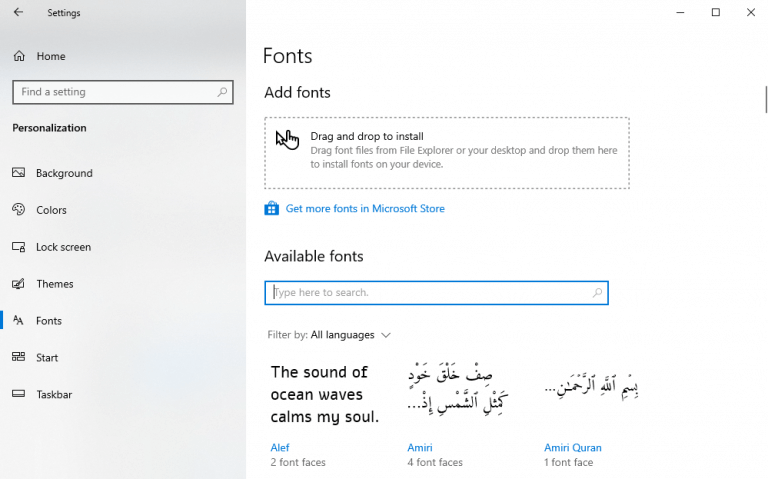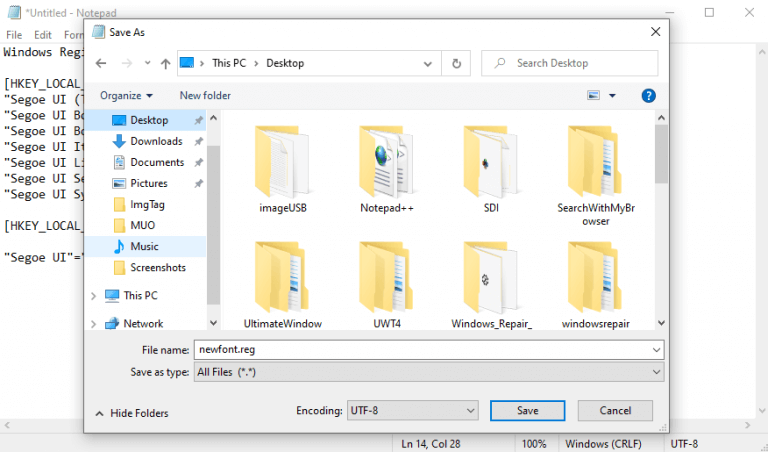Nudí vás známé písmo vašeho operačního systému Windows?
I když výchozí písma poskytovaná Microsoft—Segoe UI pro Windows 10 a Segoe UI proměnná pro Windows 11 — vypadají na obrazovce docela úhledně, nemusíte se spokojit s tím, že jste se s nimi nudili; zvláště když je můžete snadno změnit pomocí registru systému Windows.
Pojďme se naučit jak.
Jak změnit výchozí písmo v systému Windows 10 nebo Windows 11
Než začnete upravovat svůj registr, doporučujeme vám, abyste se nejprve ujistili, že jste jej zálohovali. Případně můžete vytvořit zálohu celého systému – což byste měli dělat bez ohledu na to v pravidelných intervalech.
Po zálohování registru postupujte podle následujících kroků a upravte písmo:
- Přejít na Spusťte vyhledávání v nabídce zadejte „poznámkový blok“ a vyberte nejlepší shodu pro otevření poznámkového bloku.
- Zkopírujte a vložte níže uvedený kód do editoru poznámkového bloku:
Editor registru Windows verze 5.00 [HKEY_LOCAL_MACHINE\SOFTWARE\Microsoft\Windows NT\CurrentVersion\Fonts] "Segoe UI (TrueType)"="" "Segoe UI Bold (TrueType)"="" "Segoe UI Bold Italic (TrueType)"=TrueType "" "Segoe UI Italic (TrueType)"="" "Segoe UI Light (TrueType)"="" "Segoe UI Semibold (TrueType)"="" "Segoe UI Symbol (TrueType)"="" [HKEY_LOCAL_MACHINE\SOFTWARE \Microsoft\Windows NT\CurrentVersion\FontSubstitutes] "Segoe UI"="NEW-FONT-NAME"
- Ve výše uvedeném kódu nahraďte „NEW-FONT-NAME“ s písmem, které chcete použít. Chcete-li najít kód, přejděte na Nastavení > Přizpůsobení > Písma. Odtud vyberte písmo, které chcete nyní použít. Použijeme například Times New Roman písmo zde. Klikněte na písmo, které chcete použít, a vložte jeho název na místo NEW-FONT-NAME a jste v pořádku.
- Klikněte na Soubor > Uložittak jako a nastavte „Uložit jako typ“ klesnout na Všechny soubory.
- Zadejte požadovaný název souboru, ale ujistěte se, že končí na .reg rozšíření.
- Klikněte na Uložit.
Až budete hotovi, otevřete soubor .reg, který jste právě uložili.Zobrazí se dialogové okno s upozorněním, ale nepropadejte panice. Ignorujte to a pokračujte ve změnách kliknutím na Ano. Zobrazí se dialogové okno s potvrzením provedených změn.
Klikněte na OK. Chcete-li upevnit své změny, jednoduše restartujte počítač a máte hotovo.
Změna výchozího písma ve Windows 10 nebo Windows 11
Jak vidíme, změna písma v počítači se systémem Windows 10 nebo Windows 11 je jednoduchý proces. Než však budete pokračovat se změnami, ujistěte se, že jste si ponechali zálohu registru, a bude to v pořádku.
FAQ
Jak nastavit výchozí písmo v AutoCADu?
V dialogovém okně „Font“ vyberte písmo, které chcete nastavit jako výchozí, v seznamu „Font“ a klikněte na tlačítko „Set As Default“.
Jak změnit výchozí velikost písma ve wordu?
Změna výchozího písma ve Wordu 1 Přejděte na Domů a vyberte … 2 Vyberte písmo a velikost, kterou chcete… 3 Vyberte Nastavit jako výchozí. 4 Vyberte jednu z následujících možností: T … 5 Dvakrát vyberte OK.
Jak změním výchozí písmo ve Windows 10?
Otevřete nabídku „Start“, vyhledejte „Nastavení“ a klikněte na první výsledek. Okno Nastavení můžete také rychle otevřít stisknutím kláves Windows+i. V Nastavení klikněte na „Personalizace“ a poté na levém postranním panelu vyberte „Písma“. V pravém podokně vyhledejte písmo, které chcete nastavit jako výchozí, a klikněte na název písma.
Jak obnovit výchozí písmo v systému Windows 11?
V systému Windows 11 je snadné obnovit výchozí písmo. Stačí: Krok 1: Vyhledejte ovládací panel a otevřete jej. Krok 2: Vyberte Zobrazit podle kategorie v pravém horním rohu ovládacího panelu. Poté klikněte na Vzhled a přizpůsobení. Krok 3: V následujícím okně klikněte na Změnit nastavení písem > Obnovit výchozí nastavení písem.
Jak obnovím výchozí písmo v dokumentu aplikace Word?
Použijte rozbalovací nabídku „Uložit jako typ“ a vyberte možnost Všechny soubory. Potvrďte popisný název souboru, například „restore-default-font“, a jako příponu použijte „.reg“ – například restore-default-font.reg.
Jak změním výchozí velikost písma ve Windows 10?
Otevřete nabídku „Start“, vyhledejte „Nastavení“ a klikněte na první výsledek. Okno Nastavení můžete také rychle otevřít stisknutím kláves Windows+i. V Nastavení klikněte na „Personalizace“ a poté na levém postranním panelu vyberte „Písma“.
Jak změním výchozí písmo v programu Poznámkový blok?
Děkujeme za vaši odezvu. Otevřete Ovládací panely. Otevřete možnost Písma. Podívejte se na písmo dostupné ve Windows 10 a poznamenejte si přesný název písma, které chcete použít (např. Arial, Courier New, Verdana, Tahoma atd.). Otevřete Poznámkový blok. Ve výše uvedeném kódu registru nezapomeňte nahradit ENTER-NEW-FONT-NAME názvem písma, které chcete použít, například Courier New.
Jak přidám písmo do svého registračního kódu?
Ve výše uvedeném kódu registru nezapomeňte nahradit ENTER-NEW-FONT-NAME názvem písma, které chcete použít, například Courier New. Klikněte na Soubor. Klikněte na Uložit jako. V části „Uložit jako typ“ vyberte Všechny soubory a pojmenujte svůj soubor libovolně s příponou .reg. Klikněte na Uložit.
Jak změnit výchozí velikost písma v AutoCADu?
1 Přejděte na Formát > Písmo > Písmo. Můžete také stisknout a podržet COMMAND + D pro otevření dialogového okna Písmo. 2 Vyberte písmo a velikost, kterou chcete použít. 3 Vyberte možnost Výchozí a poté možnost Ano. 4 Vyberte OK. Vidět víc…
Jak změním velikost písma v aplikaci Microsoft Word?
Když otevřete program Microsoft Word, vybere se vám písmo a velikost písma. Obvykle je výchozí písmo Calibri nebo Times New Roman a výchozí velikost písma je buď 11 nebo 12 bodů. Chcete-li změnit atributy písem, vyhledejte svou verzi aplikace Microsoft Word v seznamu níže a postupujte podle pokynů.
Jak změním výchozí výchozí písmo ve wordu?
Klepněte na tlačítko Nastavit jako výchozí. V dialogovém okně, které se otevře, vyberte možnost Všechny dokumenty založené na šabloně Normal.dotm a klepněte na OK. Na kartě Domů klikněte na spouštěč dialogového okna písem (zobrazeno níže).
Jak změním styl písma dokumentu?
Mohou obsahovat písmena, čísla a speciální znaky znak dolaru ($), podtržítko (_) a pomlčku (-). Chcete-li upravit existující styl, vyberte název stylu ze seznamu stylů. Písmo. V části Název písma vyberte písmo, které chcete použít.
Proč se AutoCAD stále vrací k písmu „Arial“?
Některé kreslicí standardy vyžadují textové „písmo“, které je něco jiného než písmo „Arial“, přesto se zdá, že AutoCAD se stále vrací zpět k tomuto písmu i po změně písma, které styl textu používá. Někteří lidé mají téměř tvary, protože jejich text se neustále mění… Níže zobrazeno: „Standardní“ styl textu pomocí Arial.ttf